を観たイエロージャケッツのフィナーレ、ショータイムをキャンセルする方法を探しています。滞在するのに十分な時間がないからですか?あなたは一人じゃない。私自身、そしておそらく他にも少なからずの人が、衝撃的な方法で人生を変えた飛行機事故の前、最中、そしてその後を描いた女子高校サッカーチームをめぐる素晴らしいドラマシリーズを観るためだけにショータイムを購読したのです 。
しかし、この番組は素晴らしいものですが、Showtime には一部の人にとって十分な魅力的なコンテンツがありません。そのため、最高のストリーミング サービスのリストに含まれていません。
そこで、私が学んだこと、ショータイムをキャンセルする方法を共有する必要があると思いました。そのため、Showtime を独自の Web サイトからキャンセルする方法だけでなく、Amazon チャネルと Apple チャネル(サービスを利用するための 2 つの一般的な方法)経由で Showtime をキャンセルする方法も説明しています。
おそらくケーブル プロバイダーまたは衛星放送プロバイダーを通じて Showtime を入手した人もいると思います。サービスによって大きく異なるため、そのプロセスについてはプロバイダーに問い合わせることをお勧めします。別のストリーミング デバイス経由で Showtime を購入した場合も同様です。
そこで、Showtime のサブスクリプションをキャンセルする最も一般的な方法を 3 つ紹介します。
ショータイムをオンラインでキャンセルする方法
1. Showtime.com にサインインした後、右上隅にあるプロフィール アイコンをクリックします。
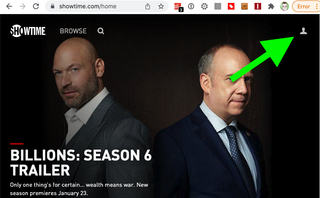
2. 「設定」をクリックします。
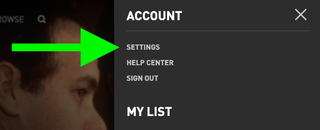
3. 「サブスクリプションをキャンセル」をクリックします。
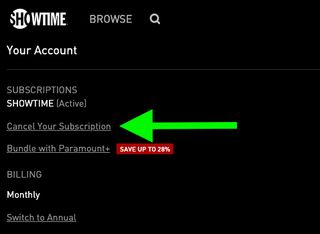
4.ショータイムをキャンセルする理由を選択します。Showtime は、多くのサービスと同様に、あなたが退職する理由を知りたいと考えています。したがって、オプションを選択してください。「もう興味がない」を選択したのは、他のすべての選択肢とほぼ一致するためです。
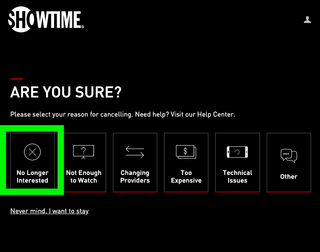
5. 「いいえ、キャンセルします。」をクリックします。 こういう窓ってめんどくさいですよね。
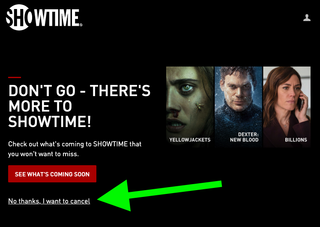
Showtime のサブスクリプションをキャンセルしました。
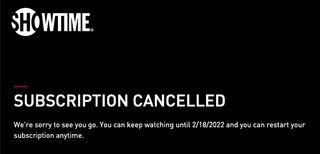
Amazonプライムチャンネル経由でショータイムをキャンセルする方法
Amazon の Prime Video チャンネルを通じてサービスに加入している人もたくさんいます。そして、そのメニューは非常に複雑になるため、Prime Video チャンネルのサブスクリプションをキャンセルする方法について知っておく必要がある 2 つの手順を次に示します。
1. Amazon.com にサインインし、このページを開き(新しいタブで開きます) 、[メンバーシップとサブスクリプション] の下にある [Prime Video チャンネル] をクリックします。
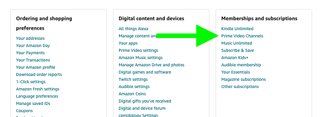
2. [ショータイム] (図には表示されていません) の横にある [チャンネルをキャンセル] をクリックします。画面上の次の手順に従います。
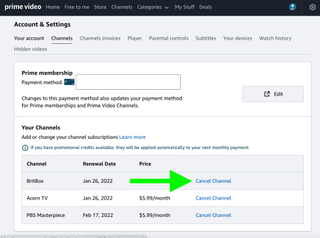
Apple TV チャンネルのショータイムをキャンセルする方法
そして、Apple TV チャンネルがあり、これが私が Showtime に登録した方法です。私がこれを選んだ理由は、私は iPhone ユーザーなので、サインアップとキャンセルに関する情報が非常に簡単に見つかるからです。
「泊まってください!」ということもありません。もの。iPhone からショータイムをキャンセルする方法は次のとおりです。
1.設定アプリで、画面上部のプロフィールセクションをタップします。
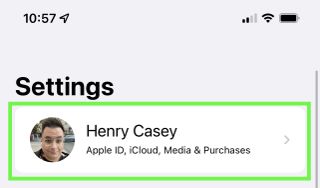
2. 「サブスクリプション」をクリックします。
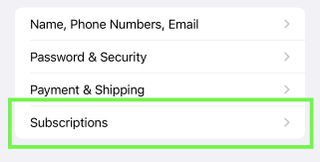
3. 「ショータイム」をタップします。
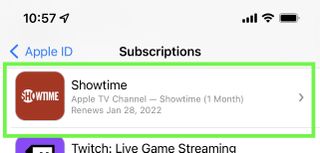
4. [キャンセル] をタップします(すでに支払いを行っている場合は、[無料トライアル] が表示されない場合があります)。
![緑色のボックスは、[サブスクリプション] ページの [無料トライアルのキャンセル] を強調表示します。](/public/images/futurecdn/486xU3G8nQBc6784hzr24K-320-80.jpg)
5. 「確認」をタップします。
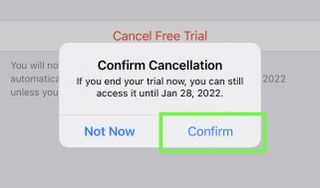
Apple TV チャンネルのショータイムをキャンセルしました。
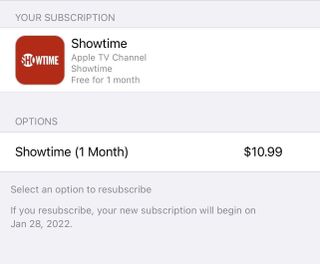
同様のヘルプが必要な場合は、 Peacock サブスクリプションをキャンセルする方法と、新しいサービスがうまくいかない場合にApple TV Plus をキャンセルする方法に関するガイドを参照してください。さらに多くの現金を解放する必要がありますか? HBO Maxをキャンセルする方法についてのガイドもありますより高価な
Netflix がお気に入りの番組をキャンセルすることにうんざりしていませんか? Netflix をキャンセルする方法に必要なものはすべて揃っていると信じたほうがよいでしょう。なんと、 Hulu をキャンセルする方法についてのガイドもあります。
